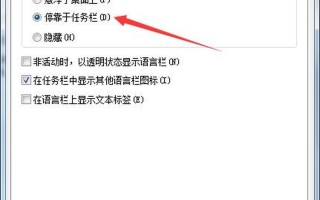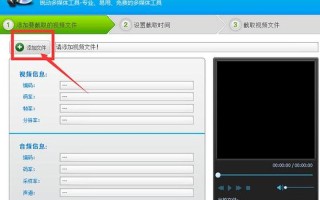在使用Windows 7操作系统的过程中,许多用户可能会遇到输入法图标消失的问题。这一现象不仅影响了输入法的切换,也给日常使用带来了不便。输入法图标通常位于任务栏的右下角,作为用户切换输入语言的重要工具,一旦消失,用户可能会感到困惑和不便。本文将详细探讨在Windows 7中如何恢复消失的输入法图标,并提供一些实用的解决方案。
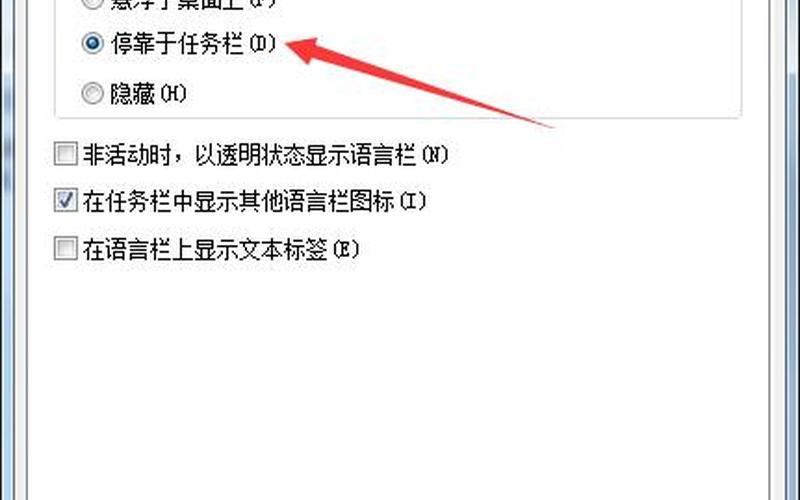
检查语言栏设置
用户需要检查语言栏的设置。输入法图标消失的一个常见原因是语言栏被设置为“隐藏”或“未停靠于任务栏”。要解决这个问题,用户可以通过以下步骤进行操作:
打开控制面板。在Windows 7中,可以通过点击左下角的“开始”按钮,然后选择“控制面板”来访问。
在控制面板中,选择“时钟、语言和区域”,然后点击“更改键盘或其他输入法”。
接下来,在弹出的窗口中选择“更改键盘”,进入“文本服务和输入语言”对话框。在这里,用户可以找到“语言栏”选项。
确保选择的是“停靠于任务栏”,并勾选“在任务栏中显示其他语言栏图标”。完成后点击“应用”并确认。
通过以上步骤,用户应该能够恢复输入法图标的显示。如果仍然没有看到输入法图标,那么可能需要进一步检查其他设置。
启动语言栏程序
如果输入法图标依旧不见,另一个可能的原因是语言栏程序未正常启动。Windows 7系统使用ctfmon.exe程序来管理语言栏。如果该程序没有运行,输入法图标就会消失。用户可以通过以下 *** 手动启动该程序:
按下Win + R组合键打开运行窗口。
在运行对话框中输入ctfmon.exe,然后按回车键。这将启动语言栏程序。
如果这一 *** 有效,用户在下次开机时可能需要设置该程序自动启动,以避免再次出现相同的问题。
添加新的输入法
有时候,输入法图标消失也可能是由于所有输入法被删除导致的。在这种情况下,用户需要重新添加输入法。具体操作步骤如下:
再次进入控制面板,并找到“时钟、语言和区域”选项。
点击“更改键盘或其他输入法”,然后选择“更改键盘”。
在弹出的对话框中,如果发现没有任何输入法,可以点击右侧的“添加”按钮。
选择需要添加的输入法,然后点击确定。
添加新的输入法后,用户应该能够在任务栏中看到对应的输入法图标。
注册表设置
如果以上 *** 都无法解决问题,可以考虑检查注册表设置。某些情况下,注册表中的设置可能会影响语言栏的显示。用户可以按照以下步骤进行检查和修改:
按下Win + R打开运行窗口,输入regedit并回车,打开注册表编辑器。
导航到以下路径:HKEY_CURRENT_USER\Software\Microsoft\Windows\CurrentVersion\Run。
检查是否存在名为ctfmon.exe的条目。如果没有,可以手动创建一个新的字符串值,并将其命名为ctfmon.exe,值为其安装路径(通常为C:\WINDOWS\System32\ctfmon.exe)。
完成后重启计算机,看是否能恢复输入法图标。
相关内容的知识扩展:
对于Windows 7中的输入法图标问题,还有几个相关知识点值得关注。
系统更新与兼容性是一个重要因素。Windows 7虽然是一款经典操作系统,但随着时间推移,一些软件和驱动程序可能会与之不兼容。确保系统保持最新状态,有助于避免因软件冲突导致的功能异常。
病毒与恶意软件也可能影响系统功能。如果怀疑系统受到感染,可以使用专业杀毒软件进行全面扫描,以排除潜在威胁。定期维护和清理系统,有助于保持操作系统的稳定性和安全性。
备份与恢复策略同样重要。在进行任何系统修改前,建议用户备份重要数据或创建系统还原点,以防止意外情况导致数据丢失或系统崩溃。这不仅能保护用户的数据安全,也能在遇到问题时快速恢复到正常状态。
通过以上内容,相信读者能够更加深入地理解Windows 7中输入法图标消失的问题,并掌握有效的解决方案,从而提升日常使用体验。